Ar norite efektyviai organizuoti ir valdyti užduotis? "Microsoft To Do" siūlo patogią naudotojui platformą, kuri padeda tiksliai apibrėžti užduočių detales ir padidinti produktyvumą. Šiame vadove rasite vertingų įžvalgų apie veiksmingą užduočių detalių naudojimą programoje "Microsoft To Do", kad galėtumėte stebėti kiekvieną savo projekto žingsnį ir nieko nepamiršti.
Pagrindinės įžvalgos
- Norėdami aiškiai struktūrizuoti užduotį, galite prie jos pridėti įvairių žingsnių.
- Priminimai ir terminai yra labai svarbūs norint sekti savo "To Do" užduotis.
- Užduotis galima suskirstyti į kategorijas ir pridėti failų, kad pateiktumėte papildomos informacijos.
Žingsnis po žingsnio vadovas
1. Sukurkite užduotis ir pridėkite žingsnių
Norėdami sukurti naują užduotį, pirmiausia pereikite prie projekto arba žymos, su kuria norite dirbti. Norėdami pridėti naują užduotį, spustelėkite pliuso simbolį. Dabar galite apibrėžti išsamią užduoties informaciją, detaliajame rodinyje išvardydami žingsnius. Pavyzdžiui, pridėkite žingsnius, pavyzdžiui, "Gaminio dizainas", o tada nurodykite subužduotis, pavyzdžiui, "Gaminio aprašymas" arba "Surinkti gaminį".
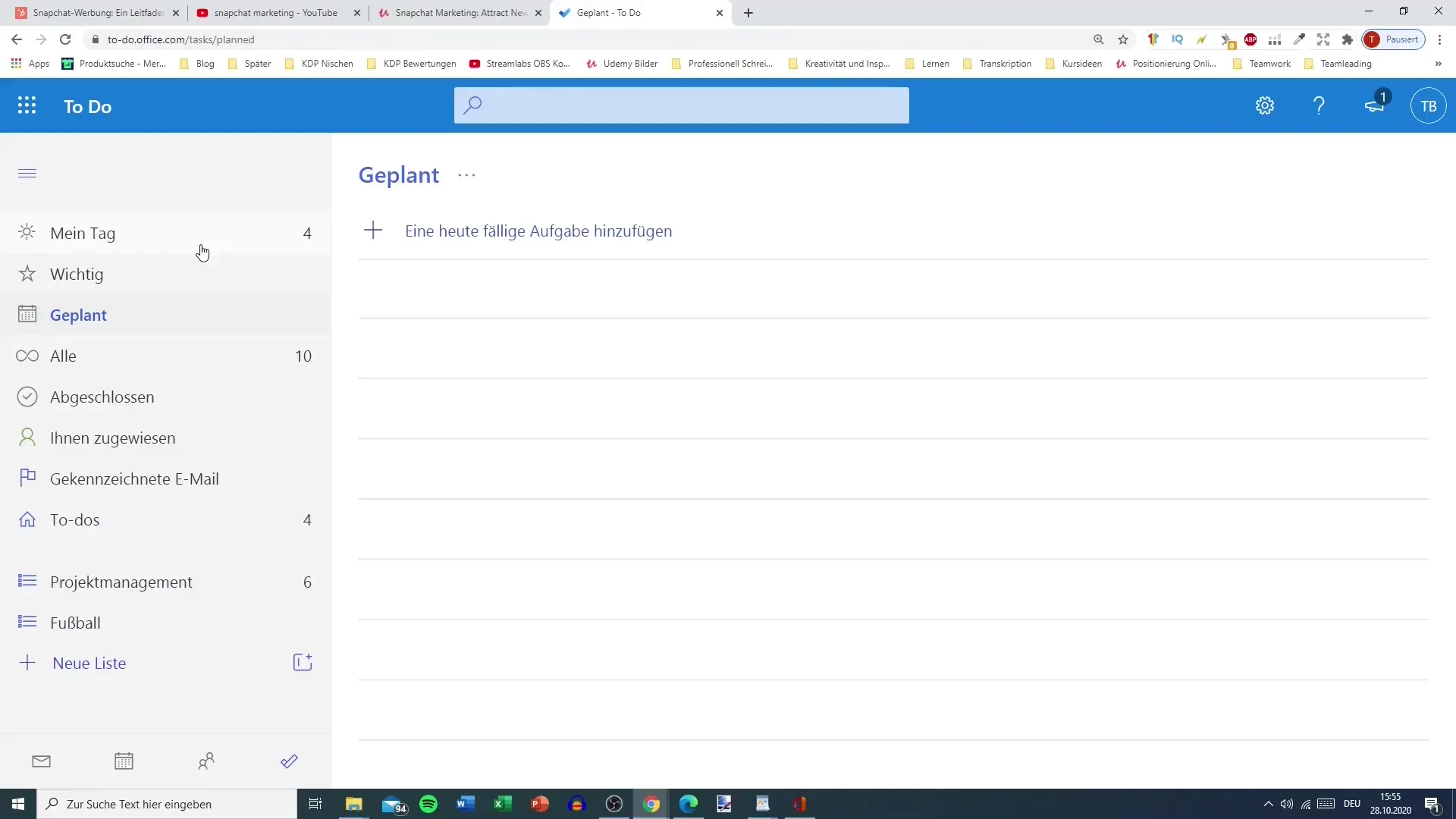
2. laiko valdymas ir priminimai
Struktūrizuota užduotis taip pat reikalauja tam tikro laiko valdymo. Galite nurodyti kiekvieno žingsnio laiką. Norėdami pridėti priminimą, pasirinkite norimą laiką. Tai gali būti priminimas šiandien 19.00 val. arba konkrečiai datai ateityje. Šis priminimas padės jums laiku atlikti užduotį.
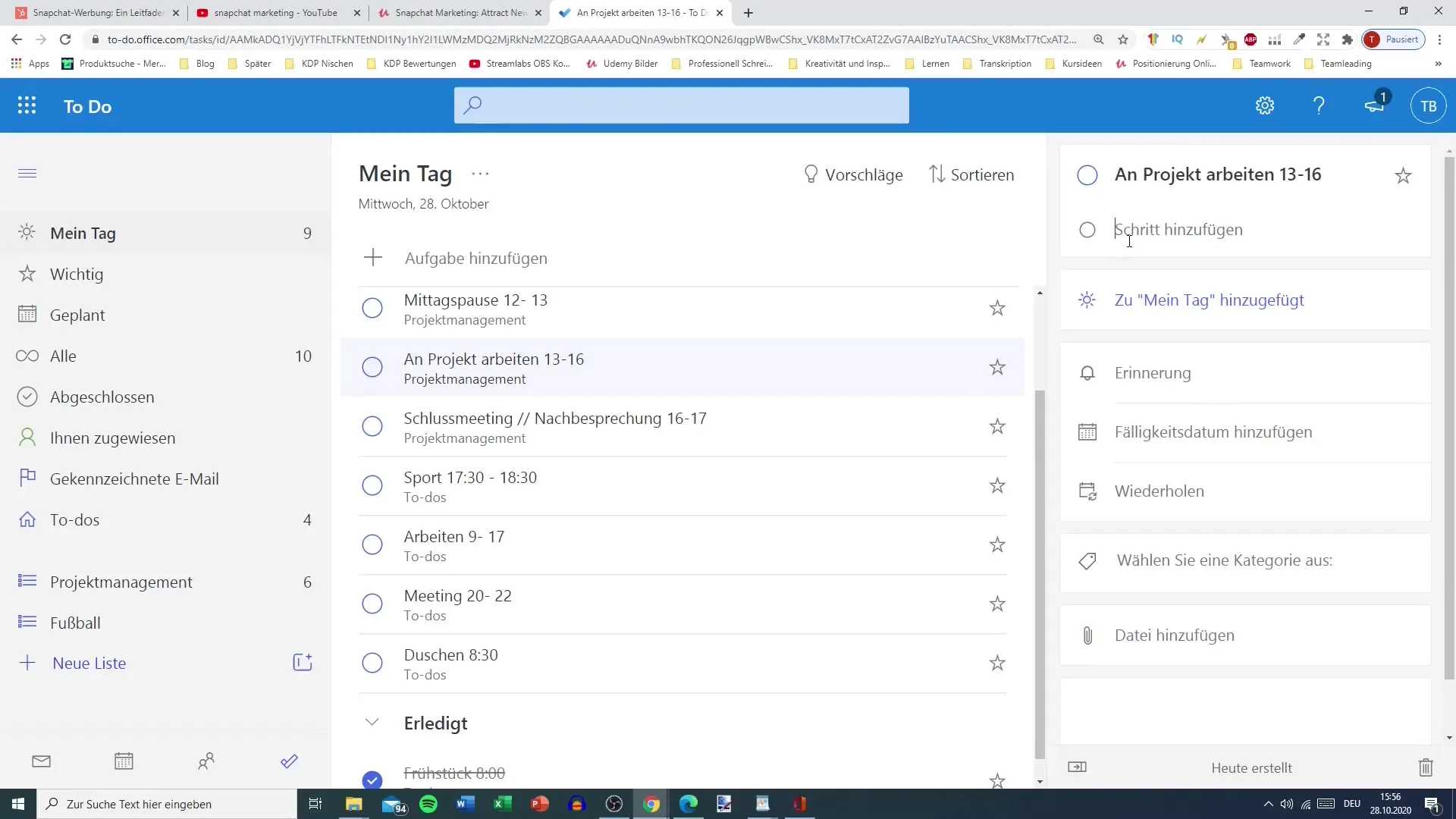
3. Nustatykite terminą
Atlikimo terminas yra dar vienas svarbus punktas. Datą, iki kurios užduotis turi būti atlikta, galite pridėti tiesiai prie užduoties informacijos. Įsitikinkite, kad pasirinkote realią ir pasiekiamą datą, kad išvengtumėte perkrovos. Taip pat naudinga, jei nustatysite kitos savaitės datą, kad galėtumėte viską sekti.
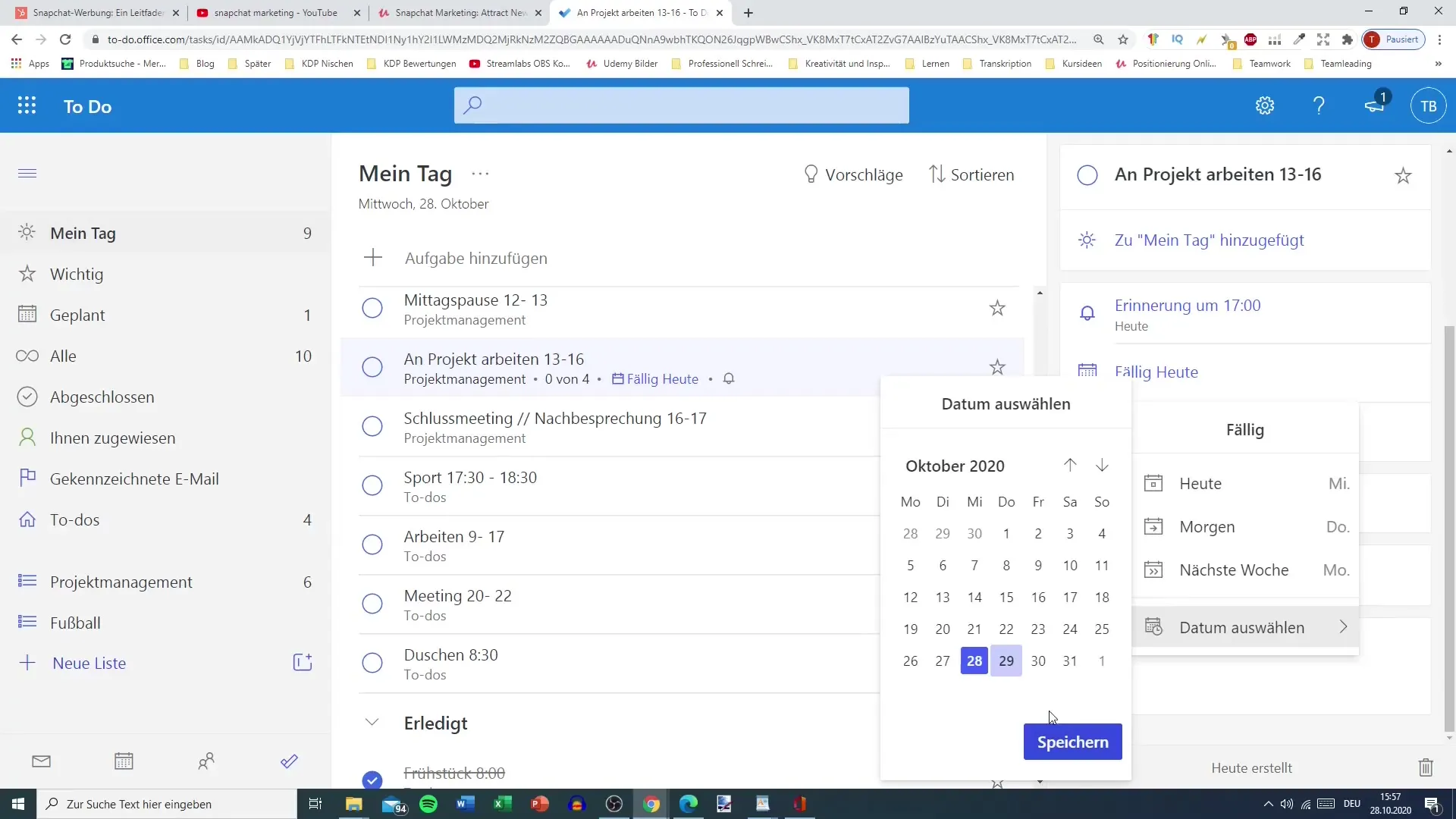
4. apibrėžkite pasikartojančias užduotis
Jei užduotį reikia atlikti reguliariai, galite naudoti šią funkciją. Nustatykite, kaip dažnai užduotis turėtų būti rodoma - kasdien, kas savaitę ar kas mėnesį. Pavyzdžiui, jei norite dirbti su tam tikra užduotimi kiekvieną trečiadienį, galite atitinkamai pritaikyti nustatymus.
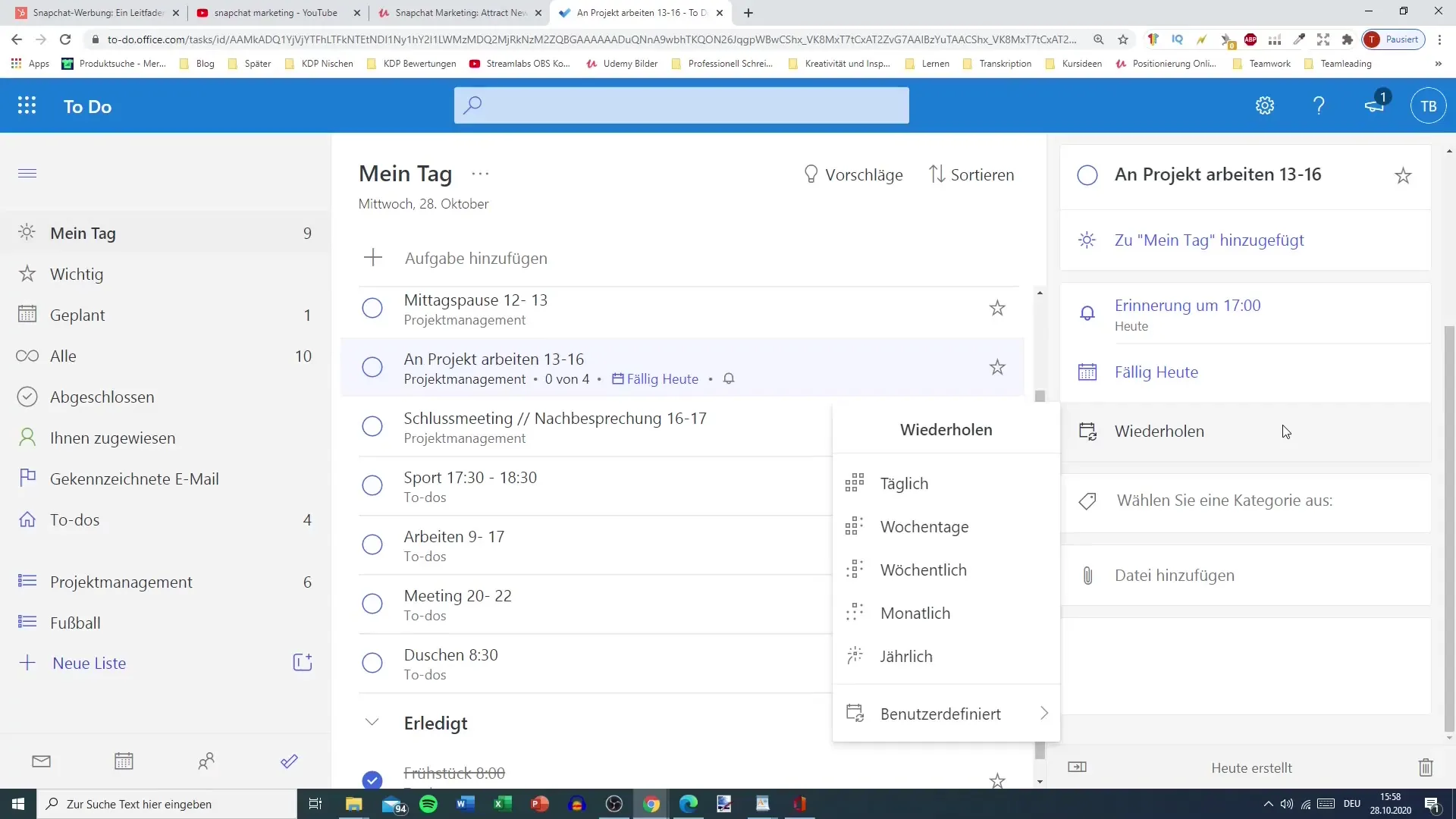
5. priskirti kategorijas
Norėdami dar geriau organizuoti užduotis, galite sukurti kategorijas. Pasirinkite, kokios spalvos ir pavadinimai turėtų būti priskirti jūsų užduotims. Pavyzdžiui, raudona spalva galėtų būti skirta sportui, žalia - darbui, o mėlyna - šeimai. Tai padės iš karto atpažinti, kokio tipo užduotis šiuo metu atliekate.

6 Pridėkite failus ir pastabas
Programoje "Microsoft To Do" prie užduočių galima prisegti failus ir pridėti pastabų. Norėdami tai padaryti, spustelėkite parinktį Prisegti failą. Pavyzdžiui, galite įkelti su užduotimi susijusius PDF dokumentus arba paveikslėlius. Čia taip pat galima įvesti trumpą užduoties aprašymą.
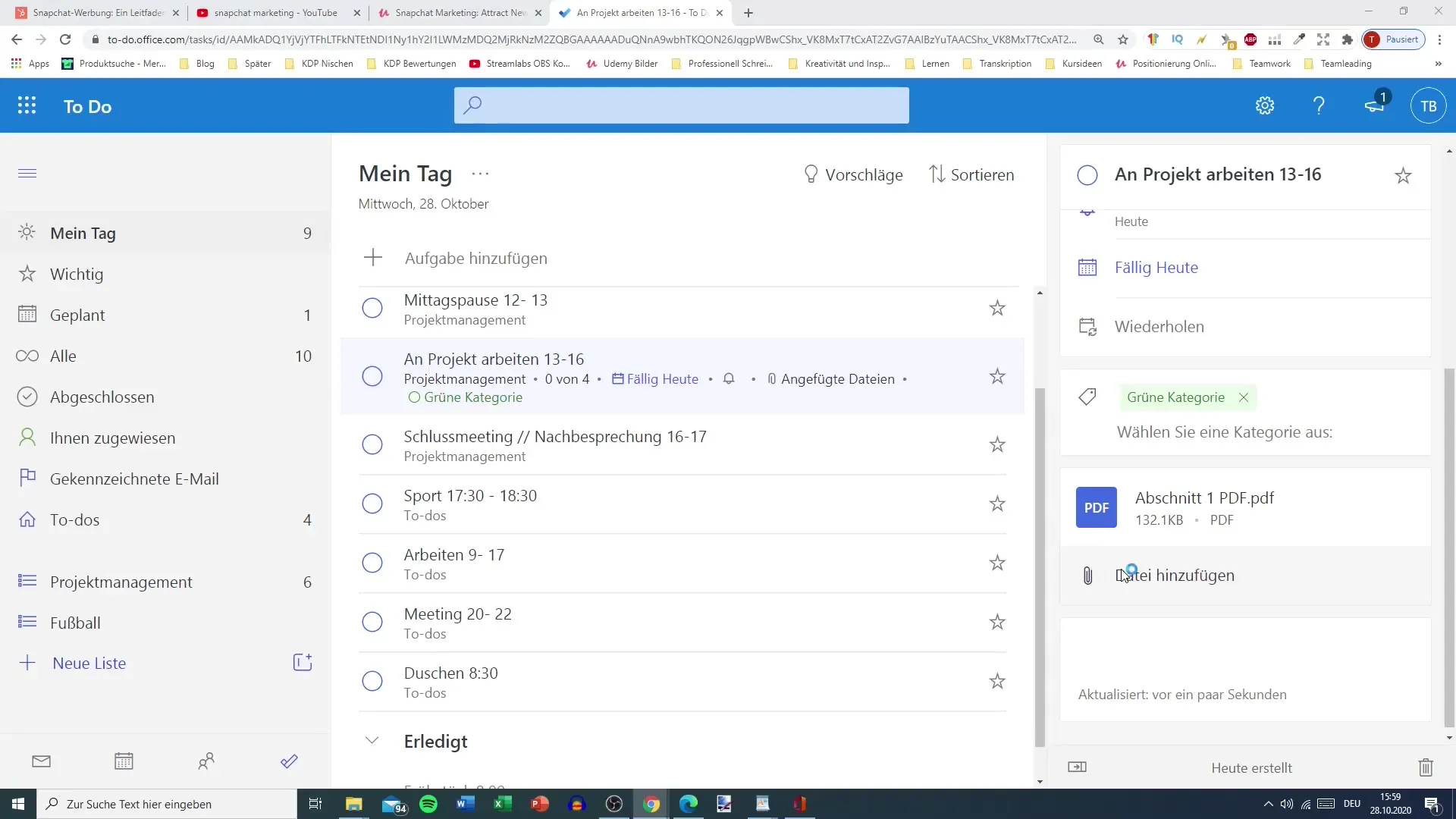
7. Užbaigti užduoties detales
Kai pridėsite visus veiksmus, priminimus, terminus, kategorijas, priedus ir pastabas, dar kartą patikrinkite savo užduotį. Pažiūrėkite, ar viskas aiškiai suformuluota ir ar detalės atitinka jūsų lūkesčius. Jei esate viskuo patenkinti, galite paslėpti detalių rodinį.
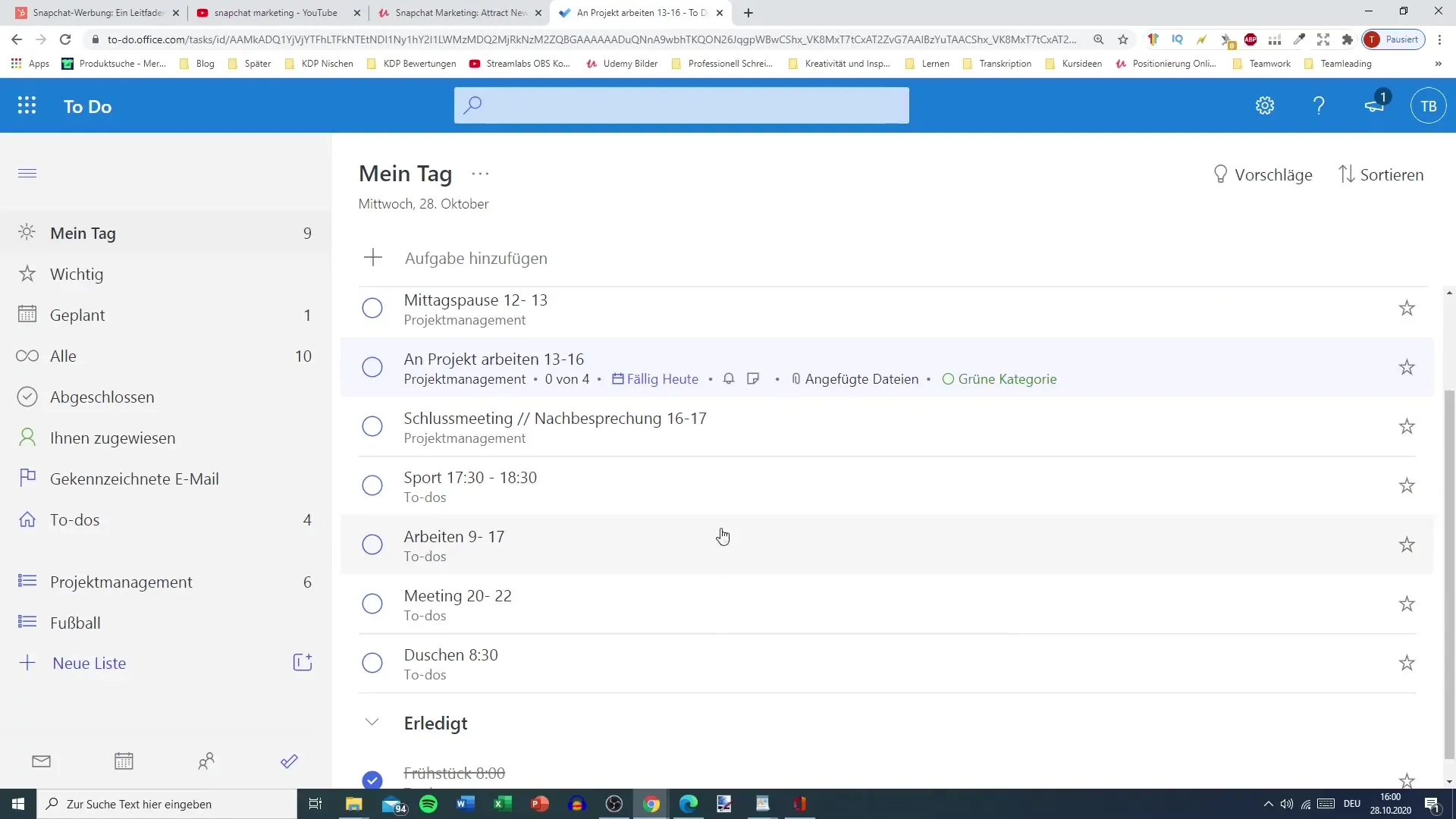
8 Ištrinti užduotis
Jei užduotis jums nebereikalinga, galite ją lengvai ištrinti. Norėdami tai padaryti, eikite į užduoties detalųjį vaizdą ir naudodami mygtuką "Ištrinti" pašalinkite užduotį. Tai padės jums palaikyti tvarką sąraše.
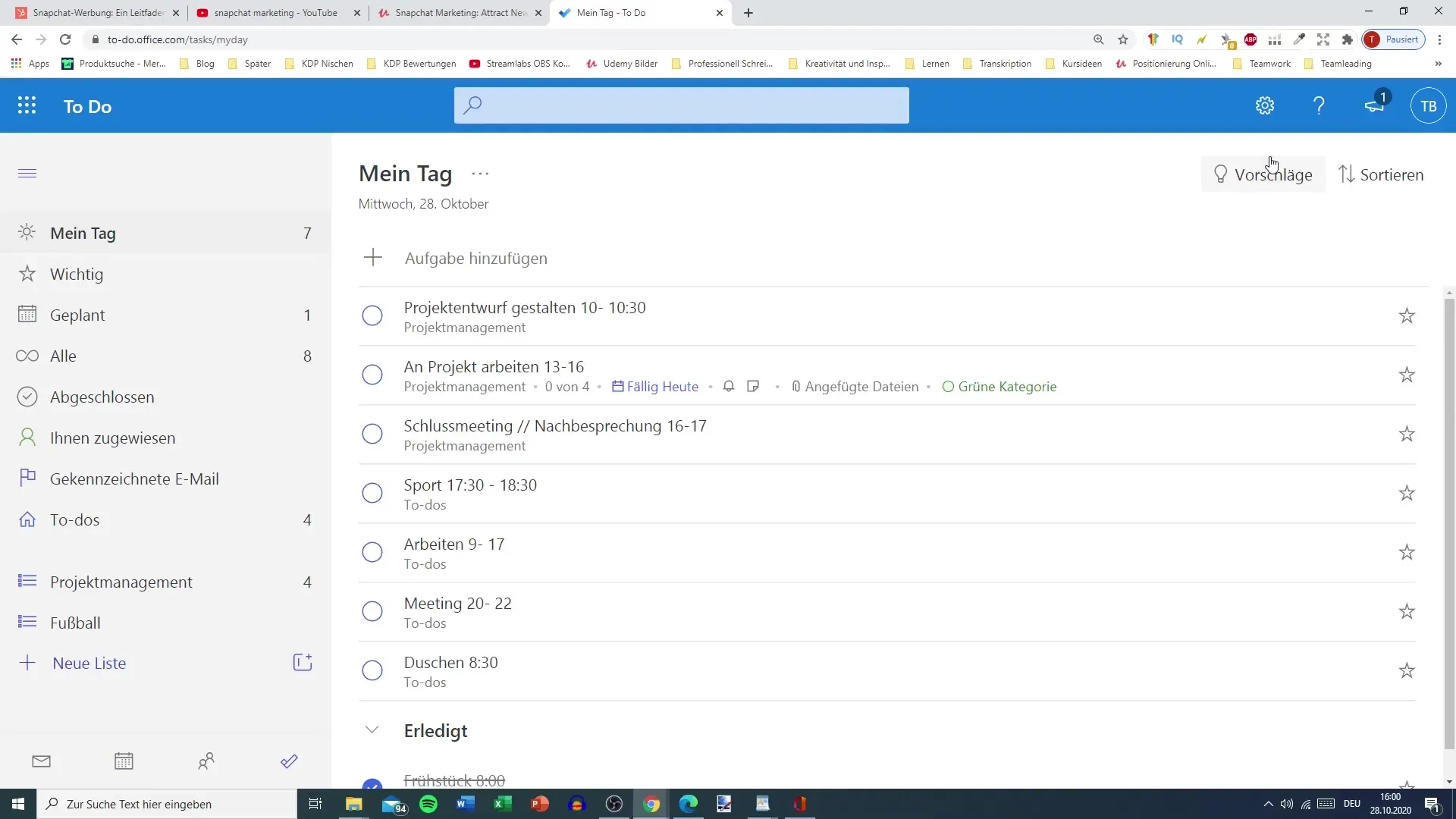
9. Pridėti žmones prie projekto
Galiausiai, norėdami pagerinti bendradarbiavimą, prie užduočių galite pridėti žmonių. Pasinaudokite galimybe bendrinti kvietimo nuorodą ir pakvieskite kitus asmenis į savo užduotį ar projektą. Tai gali būti labai naudinga komandoje.
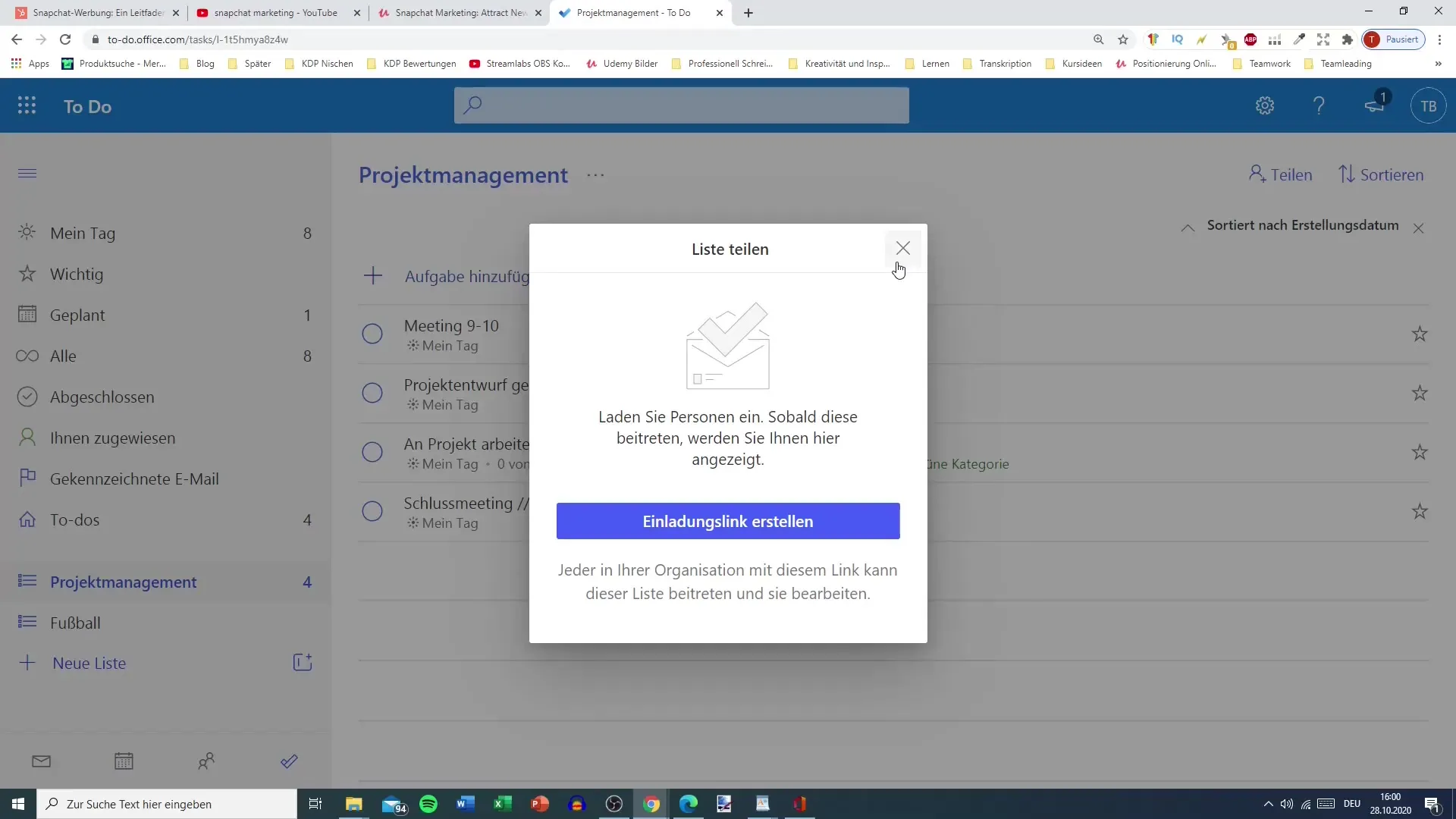
Apibendrinimas
Šiame vadove sužinojote, kaip "Microsoft To Do" programoje nurodyti užduoties informaciją. Nuo užduočių kūrimo, žingsnių ir priminimų pridėjimo iki jų skirstymo į kategorijas - dabar turite visas priemones, kurių reikia, kad galėtumėte dirbti efektyviau. Nedvejodami išbandykite įvairias funkcijas ir optimizuokite savo darbo eigą.
Dažniausiai užduodami klausimai
Ką galiu pridėti prie savo užduočių "Microsoft To Do"?Prie užduočių galite pridėti žingsnių, terminų, priminimų, kategorijų, failų ir pastabų.
Kaip ištrinti užduotį? Eikite į detalų užduoties vaizdą ir naudokite mygtuką "Ištrinti", kad pašalintumėte užduotį.
Kaip užduotims nustatyti priminimus? Išsamiame užduoties rodinyje pridėkite priminimą ir pasirinkite norimą laiką.
Ar galiu pridėti žmones prie užduočių? Taip, galite pridėti žmones dalydamiesi su jais kvietimo nuoroda.


